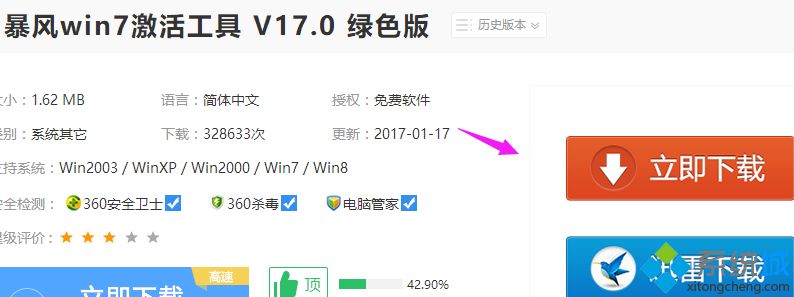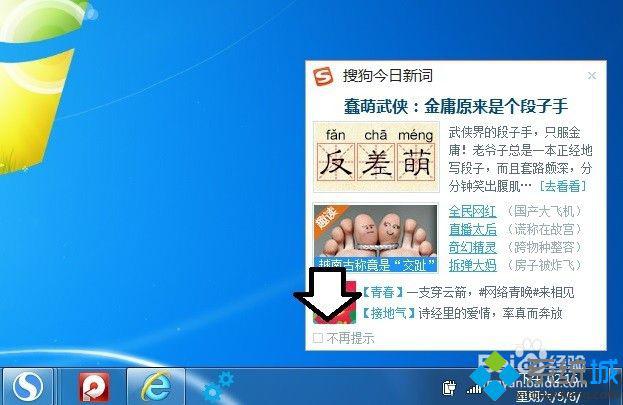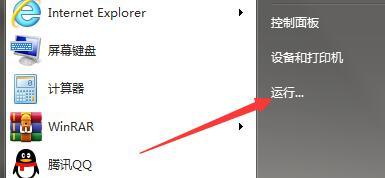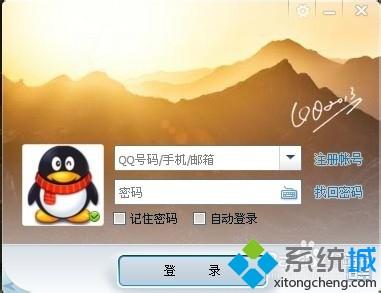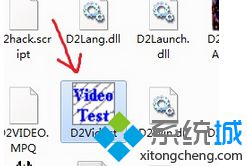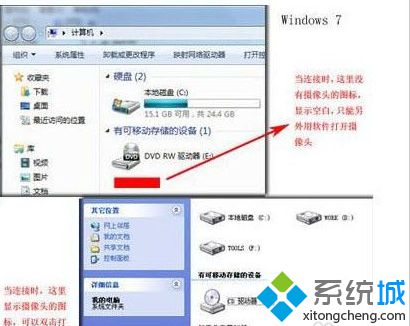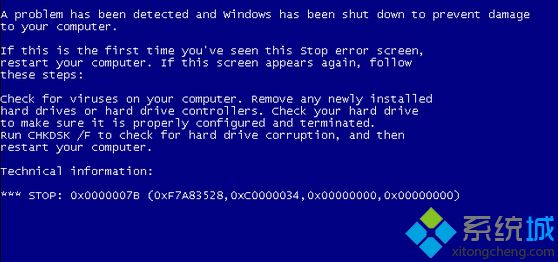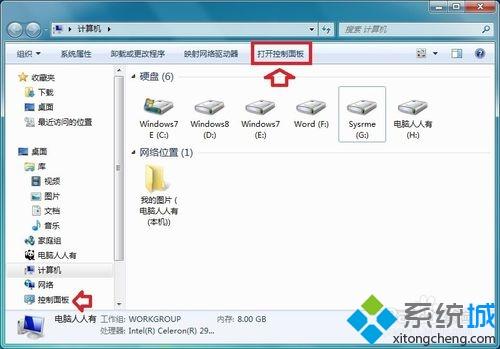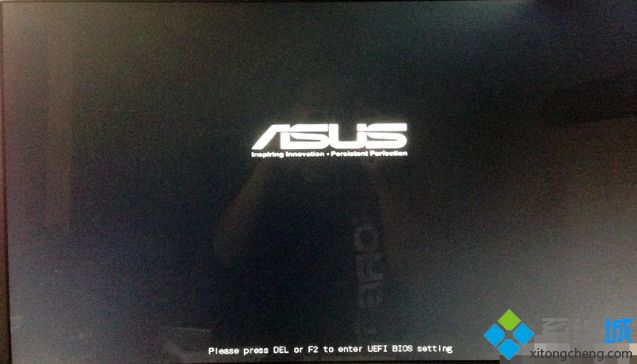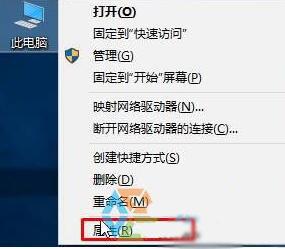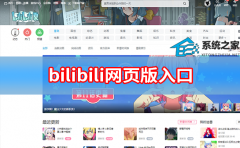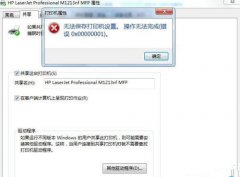ipad分屏功能怎么开启(ipad怎么分屏显示图文步骤)
[来源:未知 作者:dengke 发表时间:2023-02-16 02:40 阅读次数:]|
ipad是苹果公司研发的产品,很多人都喜欢ipad这种轻巧方便的平板电脑。ipad有分屏功能,非常的好用,有的朋友却不知道应该如何开启。那么今天在下就针对ipad分屏功能怎么开启的问题,为大家带来ipad怎么分屏显示图文步骤。 ipad怎么分屏显示图文步骤: 1、打开ipad的“设置”; 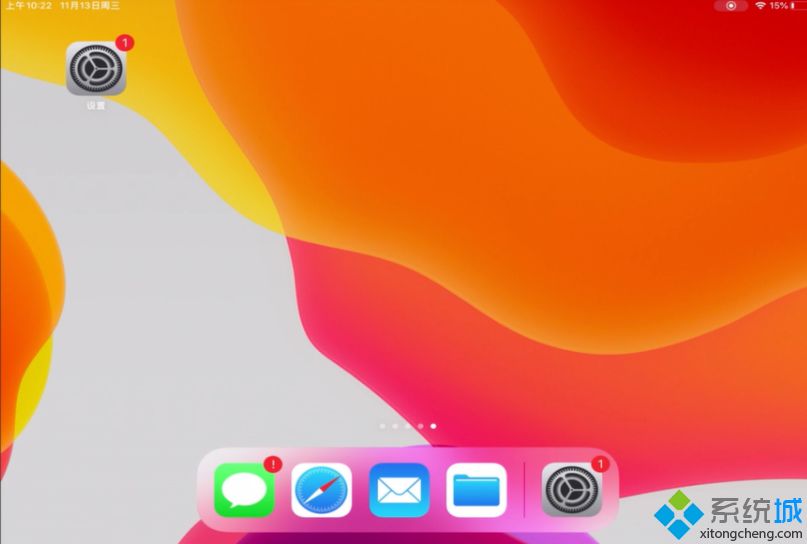
2、点击“通用”; 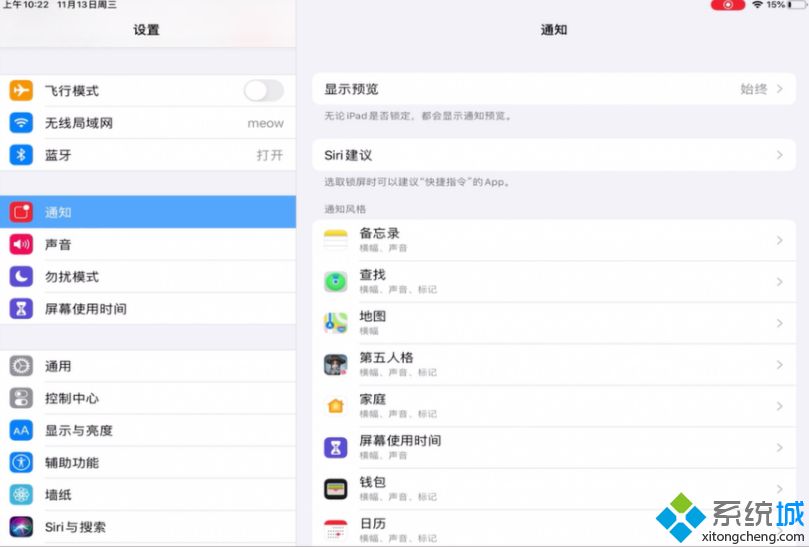
3、选择“多任务与程序坞”; 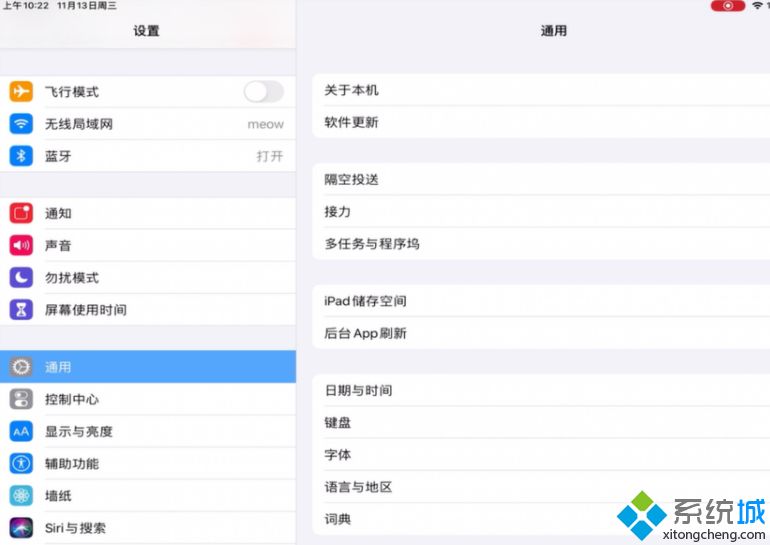
4、打开“允许多个App”选项即可。 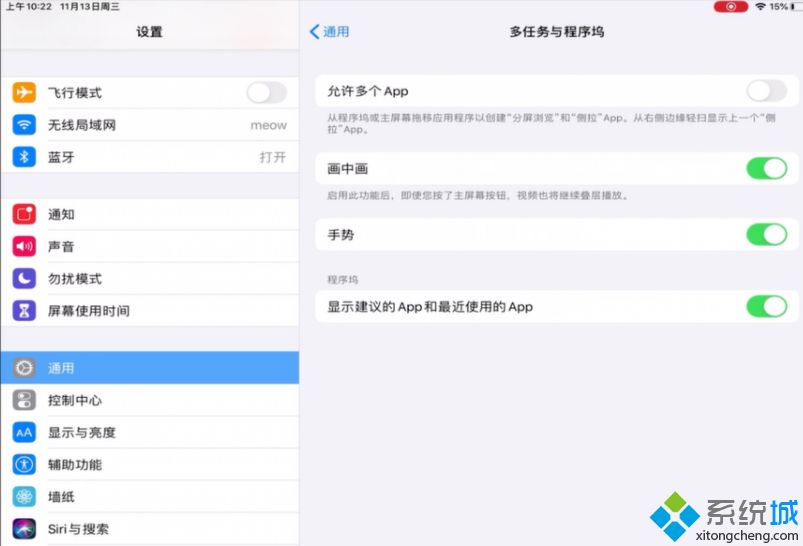
好了关于ipad分屏功能怎么开启的问题,大家都学会了吗?希望本篇ipad怎么分屏显示图文步骤对你有所帮助。 |
Tags:
责任编辑:永春小孩相关文章列表
- 发表评论
-
- 最新评论 进入详细评论页>>